Windows'ta Silinen Metin Nasıl Geri Alınır [Resimlerle]
Hiç büyük bir metin bölümünü düzenlediniz ama Not Defteri veya Word kullanırken yanlışlıkla sildiniz mi? Endişelenmeyin! Bu gönderi, keşfetmenize yardımcı olacak 6 pratik yöntemi tanıtacaktır. Bilgisayarda silinen metin nasıl geri alınır. Devamını oku!
SAYFA İÇERİĞİ:
- Bölüm 1. Silinen Metinleri Kurtarmanın En Etkili Yolu
- Bölüm 2. Klavye ile Silinen Metni Geri Alma
- Bölüm 3. Bilgisayarda Geri Dönüşüm Kutusundan Silinen Metin Nasıl Geri Alınır
- Bölüm 4. Geçici Dosyalar Aracılığıyla Bilgisayardaki Silinen Metinler Nasıl Kurtarılır
- Bölüm 5. Önceki Sürümden Silinen Metinler Nasıl Kurtarılır
- Bölüm 6. Yedekleme ile Silinen Metin Nasıl Kurtarılır
Bölüm 1. Silinen Metinleri Kurtarmanın En Etkili Yolu
Metin dosyalarını silmek yalnızca erişim yolundaki bilgileri silmeniz anlamına gelir. Veri dosyası, aynı yerdeki yeni metin dosyasıyla değiştirilene kadar diskte kalır. Bu nedenle, silinen metni geri almak için profesyonel yazılım kullanabilirsiniz. Apeaksoft Veri Kurtarma çok güçlü bir araçtır.
Silinen Metinleri Kurtarmak İçin Tek Tıklama
- Silinmiş/kaybolan/bozuk metin dosyalarını etkili bir şekilde kurtarın.
- Derin tarama özelliği ile silinen dosyalarınızın tamamını tarar.
- Özel bilgilerinizi koruyun.
- Kolay takip edilebilen adımlar ve sezgisel arayüz.
- Hem Windows hem de Mac ile uyumludur.
Güvenli indirme
Güvenli indirme

Bilgisayarda silinen metnin geri alınması için yapılması gereken adımlar şunlardır:
1 Adım. Yukarıdaki bağlantıdan Apeaksoft Data Recovery'yi ücretsiz indirin. Kurulumdan sonra çalıştırın.
2 Adım. Silinen metin dosyalarınızın konumunu seçin (Masaüstü, örneğin) ve tıklayın Taramayı Başlat sağ alt köşedeki düğmeye tıklayın. Bu metin kurtarma yazılımı bilgisayarınızda tüm dosyaları taramaya başlayacaktır. Derin tarama Hızlı tarama tamamlandığında otomatik olarak başlayacaktır.
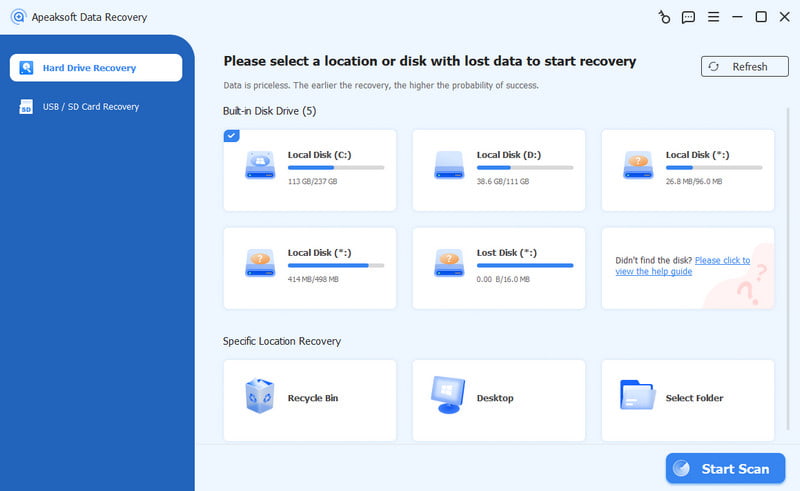
3 Adım. Silinen metninizi filtrelemek için sol paneldeki ilgili dosya türüne tıklayabilir veya en üstteki arama çubuğuna sildiğiniz metnin adını (hatırlıyorsanız) girebilirsiniz.
4 Adım. Hedeflediğiniz dosyayı kontrol edin ve tıklayın Hepsini Kurtar Silinen bir metni geri almak için sağ alt taraftaki butona tıklayın.
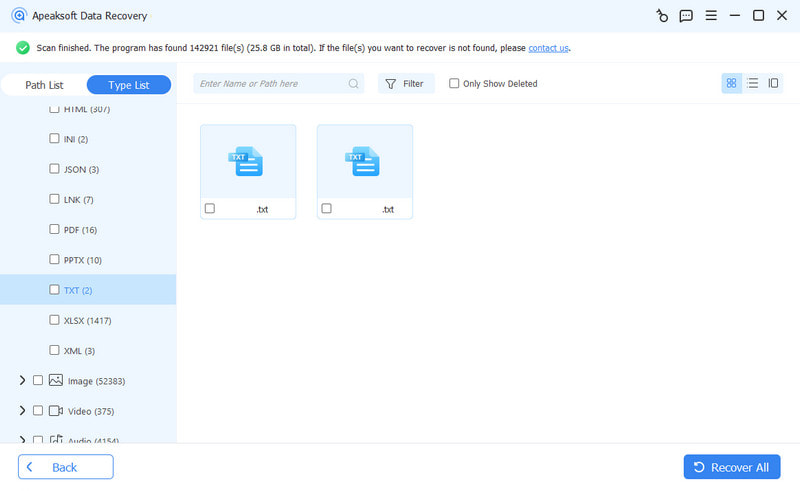
İpuçları: Bu yazılım size ayrıca yardımcı olabilir Word belgelerini kurtar, Excel dosyaları, PowerPoint sayfaları, vb.
Bölüm 2. Klavye ile Silinen Metni Geri Alma
Bilgisayarda etkili bir şekilde çalışmanızı sağlayan birçok kısayol vardır, en bilinenleri Ctrl + C ve Ctrl + V'dir. Bu arada, günlük işlerimizde sıklıkla kullandığımız faydalı bir kısayol da vardır. Bu da Ctrl + Z, gerçekleştirdiğimiz son işlemi geri almamıza yardımcı olur.
Eğer metin dosyanızı yanlışlıkla sildiyseniz ve henüz herhangi bir işlem yapmadıysanız, silinen metinleri geri almanın en kolay yolu şunu kullanmaktır: Ctrl + Z klavyenizde. Bu yöntem özellikle Word belgesinde silinen metni nasıl kurtaracağınızı merak ettiğinizde geçerlidir.
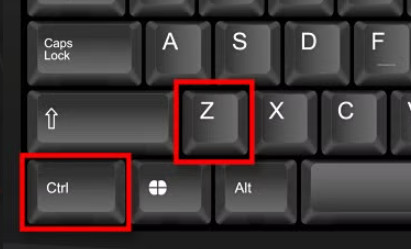
Tabii ki, Ctrl + Z yalnızca Windows'ta uygulanabilir. Mac kullanıcısıysanız, aynı etkiyi elde etmek için Command + Z'yi kullanabilirsiniz.
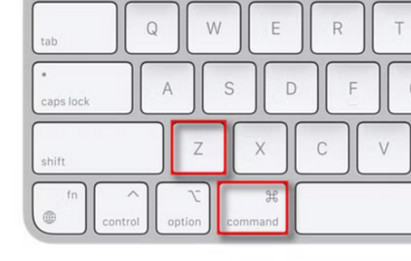
Bölüm 3. Bilgisayarda Geri Dönüşüm Kutusundan Silinen Metin Nasıl Geri Alınır
Silinen metinleri geri almak için Ctrl + Z işe yaramazsa, bunun nedeni metin dosyasını sildikten sonra başka işlemler yapmış olmanızdır. Bu durumda, en basit yol bilgisayarınızın geri dönüşüm kutusuna gidip silinen metni geri almaktır.
Geri dönüşüm kutusundaki silinen metni nasıl kurtaracağınıza dair basit adımlar şunlardır:
1 Adım. Tıkla Geri Dönüşüm Kutusu Bilgisayarınızdaki desen.
2 Adım. Silinen metninizi bulmak için aşağı kaydırın. Ayrıca, hızlıca bulmayı hatırlarsanız, sağ üstteki arama çubuğuna metin adını da girebilirsiniz.
3 Adım. Dosyaya çift tıklayın veya sağ tıklayın ve şunu seçin: Restore.
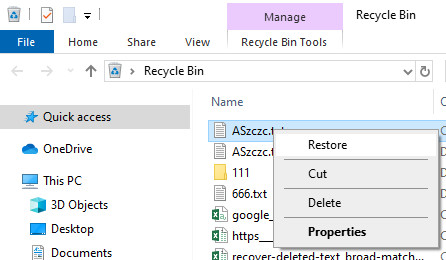
Mac kullanıcısıysanız, silinen metni geri almak için benzer adımları izleyebilirsiniz. Çöp Mac'te.
Bölüm 4. Geçici Dosyalar Aracılığıyla Bilgisayardaki Silinen Metinler Nasıl Kurtarılır
Silinen bir metni geri getirmenin bir yolu da Temp dosyalarını kullanmaktır. Windows silinen metni geçici olarak kaydeder.
Temp Dosyalarından silinen metin dosyalarını kurtarmak için adımlar şunlardır:
1 Adım. Bilgisayarınızda aşağıdaki yolu açın: C:KullanıcılarUSERNAMEAppDataRoaming.
2 Adım. Silinen metin dosyasının adını klasörün sağ üst köşesine girin. Benzer adımları izleyerek bulabilirsiniz Excel Temp dosyaları.
3 Adım. Silinen metin dosyasını bulduğunuzda, üzerine çift tıklayın ve şunu seçin: Restore.
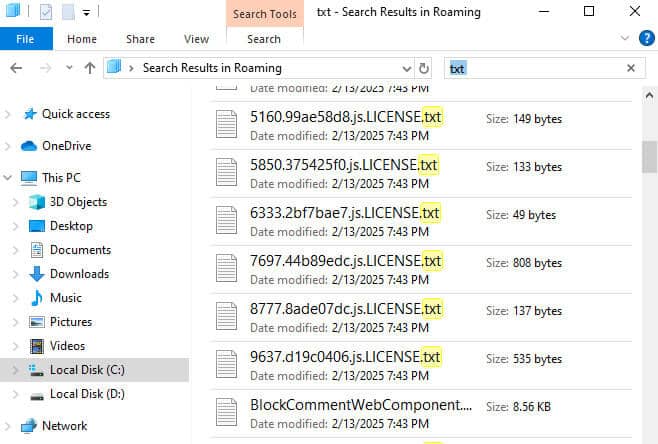
Bölüm 5. Önceki Sürümden Silinen Metinler Nasıl Kurtarılır
Bilgisayarınızda Önceki sürümleri geri yükleme özelliğini etkinleştirdiyseniz, yerleşik yedekleme ve geri yükleme işlevlerine dayanarak silinen metinleri kurtarmak için bu yönteme güvenebilirsiniz.
1 Adım. Kayıp metin dosyalarının bulunduğu klasöre gidin.
2 Adım. Klasörü sağ tıklayın ve seçin Önceki sürümleri geri yükle.
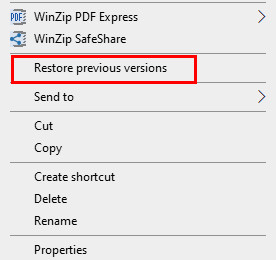
klasörün tüm mevcut önceki sürümlerini göreceksiniz. Tıklayın Açılış İhtiyacınız olan dosyayı içerip içermediğini önizlemek için.
3 Adım. İstediğiniz versiyona tıklayın ve ardından tıklayın Restore.
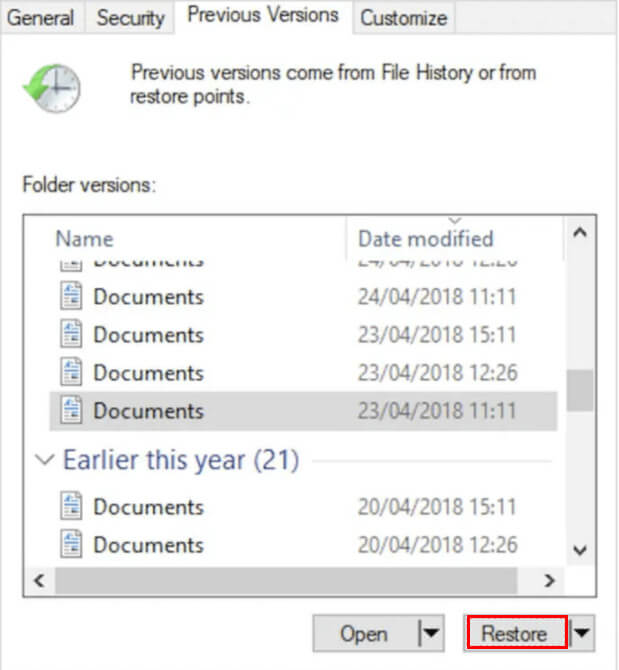
Bölüm 6. Yedekleme ile Silinen Metin Nasıl Kurtarılır
Bilgisayarınızı sık sık yedekleme alışkanlığınız varsa, bilgisayarınızda bulunan Dosya Geçmişi özelliğini kullanarak silinen metinleri bulabilir ve geri getirebilirsiniz.
Windows 11'de silinen metinleri geri getirme adımları şunlardır.
1 Adım. Açılış Ayarlar Bilgisayarınızda ve şunu seçin: Güncelleştirme ve Güvenlik seçeneği.
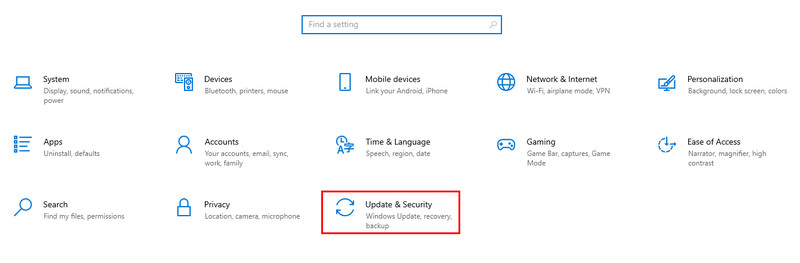
2 Adım. Tıkla Dosya yedekleme sol gezinme çubuğunda ve tıklayın Daha fazla seçenek Sağ sayfada mavi renkte.
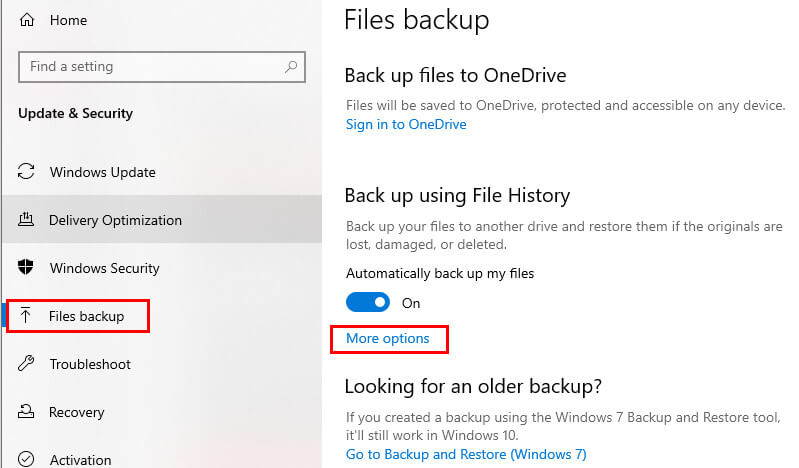
3 Adım. Aşağıdaki sayfanın en altına gidin ve tıklayın Dosyaları geçerli bir yedekten geri yükleyin Mavi.
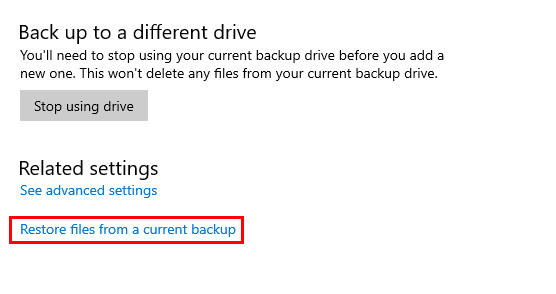
4 Adım. Silinen metin dosyalarınızı kaydeden doğru klasörü bulun. Açın ve silinen dosyayı arayın. Son yedeklemenizden sonra silerseniz, listede görünecektir.
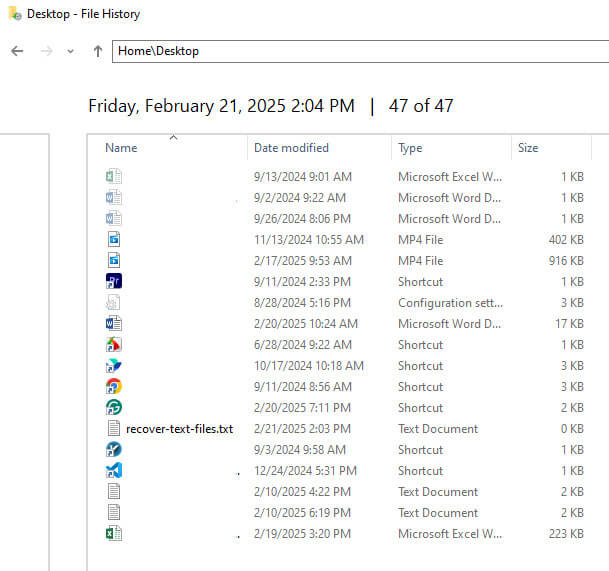
5 Adım. Sayfanın alt kısmındaki yeşil butona tıklayarak metin dosyasını orijinal konumuna geri yükleyebilirsiniz.
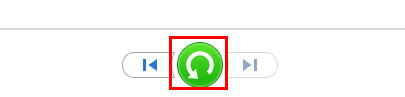
Sonuç
Şimdiye kadar 6 detaylı yöntemi görüntülediniz PC'de silinen metin nasıl geri getirilir. Alabileceğiniz temel yöntem Ctrl + Z kullanmak veya Geri Dönüşüm Kutusu'ndan geri yüklemektir. Bunlar işe yaramazsa, Temp dosyalarından, önceki sürümlerden veya yedeklemeden geri yüklemeyi deneyebilirsiniz.
Ancak en kolay ve en etkili yolu seçerseniz, gerçekten deneyebilirsiniz Apeaksoft Veri Kurtarma Silinen metinleri tek tıkla geri getirin!
İlgili Makaleler
Bu yazımızda iPhone'unuzdaki dosyaları yanlışlıkla sildiğinizde veya kaybettiğinizde kullanabileceğiniz 8 ücretsiz iPhone veri kurtarma çözümünü sıraladık.
Güzel anılar için önemli arama kayıtlarını ve kayıtlardaki önemli bilgileri kaybetmek hayal kırıklığı yaratıyor olmalı. Merak etme; iyileşmek hâlâ mümkün.
Windows ve Mac'te silinen PDF dosyalarını nasıl hızlı bir şekilde kurtaracağınızı veya kaybolan belgenin önceki sürümünü nasıl etkili bir şekilde geri yükleyeceğinizi öğrenin.
Yanlışlıkla sildiğinizde silinen videoları nasıl kurtarırsınız? Yedekleme olmadan bile iPhone'da silinen videoları geri yüklemek için ayrıntılı eğitimimizi izleyin!

